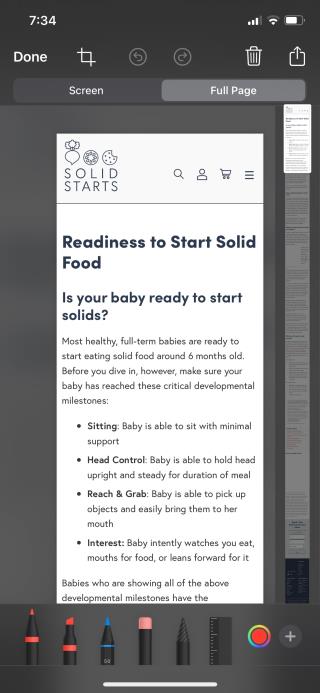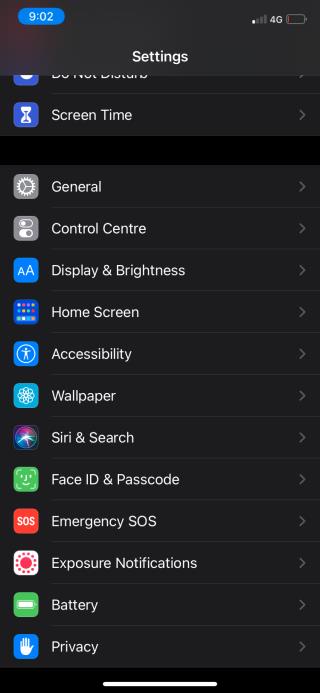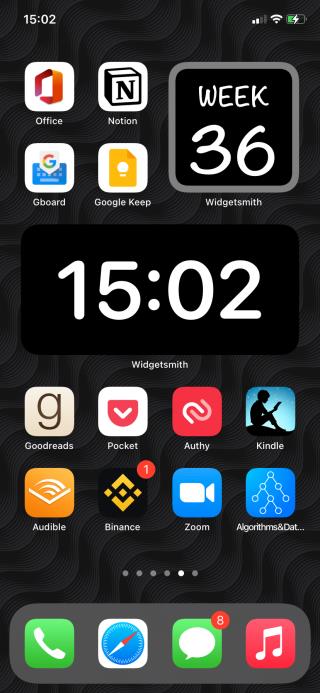さまざまなAppleサービスで利用できるすべての無料トライアル

最近、Appleは、クラウドストレージからモバイルゲームまで、さまざまなサブスクリプションサービスを提供しています。これまでに使用したことがない場合、Appleは各サービスを無料で試すことができますが、さまざまなトライアルが提供されています。

アップルのファミリーシェアリングを使用すると、アップルのサービスや購入へのアクセスを家族と共有できます。この機能を使用すると、フォトアルバムとiCloudストレージを共有したり、お互いの場所を追跡して共有したりすることもできます。
家族の主催者であれば、家族共有グループからメンバーを削除したり、解散したりするのは簡単です。ファミリーシェアリンググループのメンバーは、自分自身を削除することもできます。ただし、一定の年齢制限がある家族の場合、プロセスは異なります。
自分自身または家族グループから他の誰かを遮断する前に、そうすることで、そのメンバーの共有Appleサービスおよびサブスクリプションへのアクセスが遮断されることを知っておいてください。これには、iCloudストレージプラン、アプリ、サブスクリプション、DRMで保護されたコンテンツが含まれます。
DRMで保護されたコンテンツ、またはAppleMusicとAppleTVから購入して共有したメディアは、引き続きデバイスに残ります。ただし、開くには購入する必要があります。
関連:AppleTVアプリから購入した映画を家族と共有する方法
同様に、家族が購入したアプリをダウンロードした場合、使用するには自分で購入する必要があります。アプリでアプリ内購入を行った場合でも、アプリ内購入にアクセスするにはアプリを購入する必要があります。
削除された家族は、フォトアルバム、リマインダー、またはカレンダーを家族と共有できなくなります。メンバーの場合は、Apple CashFamilyアカウントも失います。
関連:アップルファミリーシェアリングの説明:知っておくべきこととその使い方
残高がある場合は、ファミリーオーガナイザーのアカウントに送金されます。家族の主催者の場合、家族用に設定したアカウントは自動的に閉鎖されます。残高はすべてアカウントに送金されます。
家族の主催者だけが家族共有グループを解散できます。ファミリーグループを解散すると、グループからすべてのメンバーが同時に自動的に削除されます。iPhoneまたはiPadからこれを行うには:
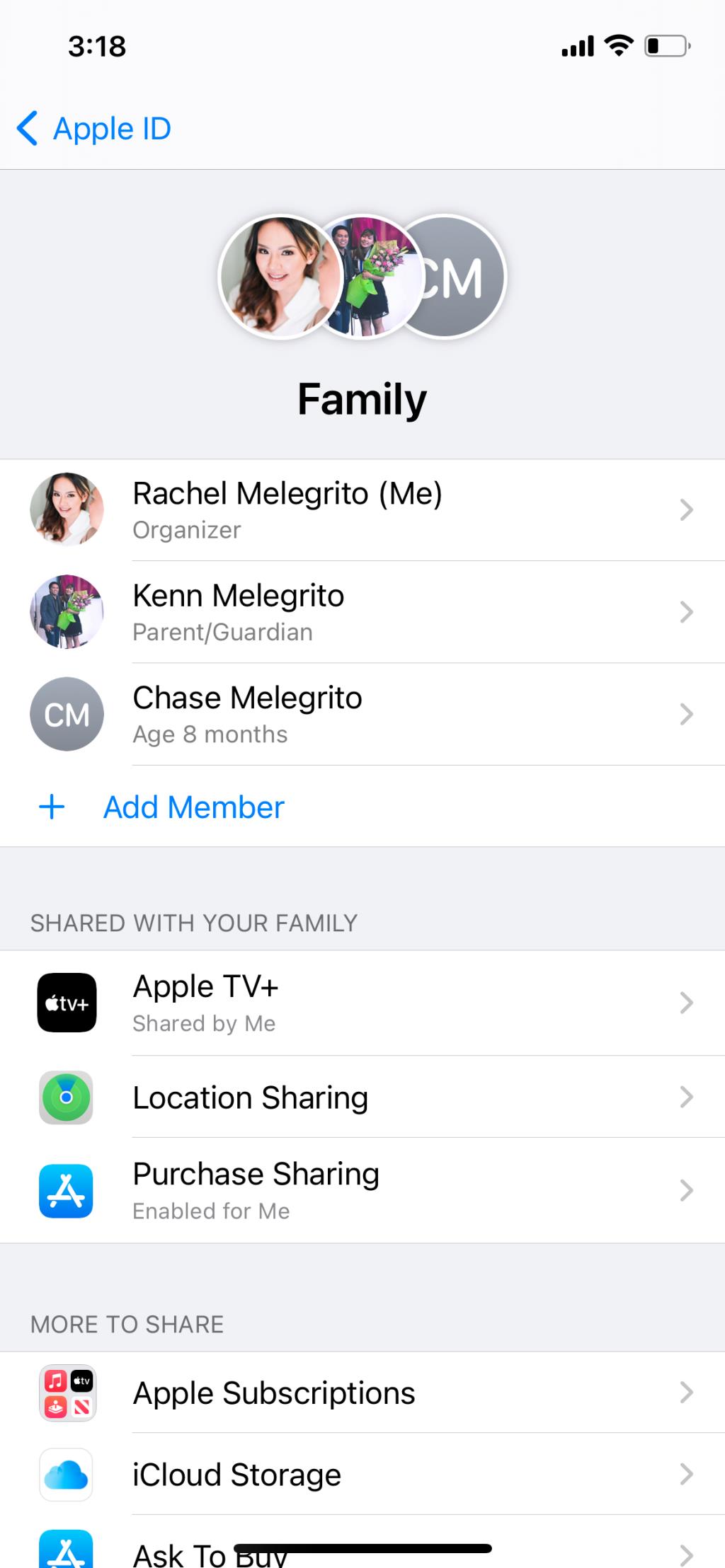
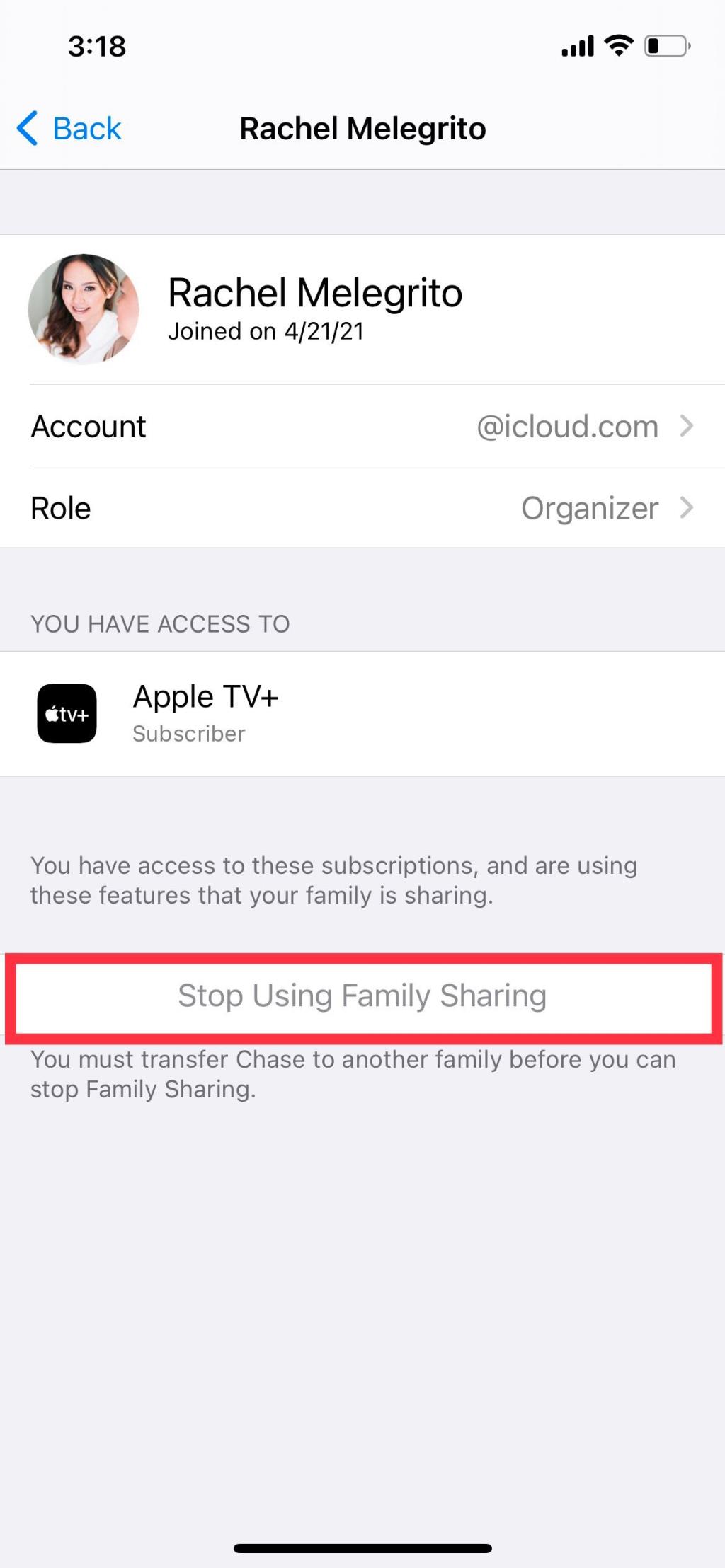
または、Macでこれを行うこともできます。
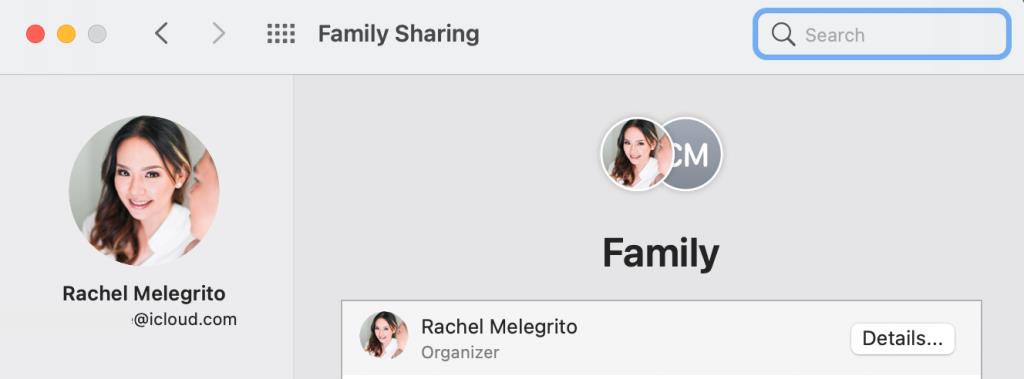
ただし、Appleの年齢制限のあるメンバーがいる場合は、家族グループを解散することはできません。これについては少し説明します。
グループ全体を解散させたくない場合は、家族の一員として自分自身を削除するのは非常に簡単です。iPhoneまたはiPadの場合:
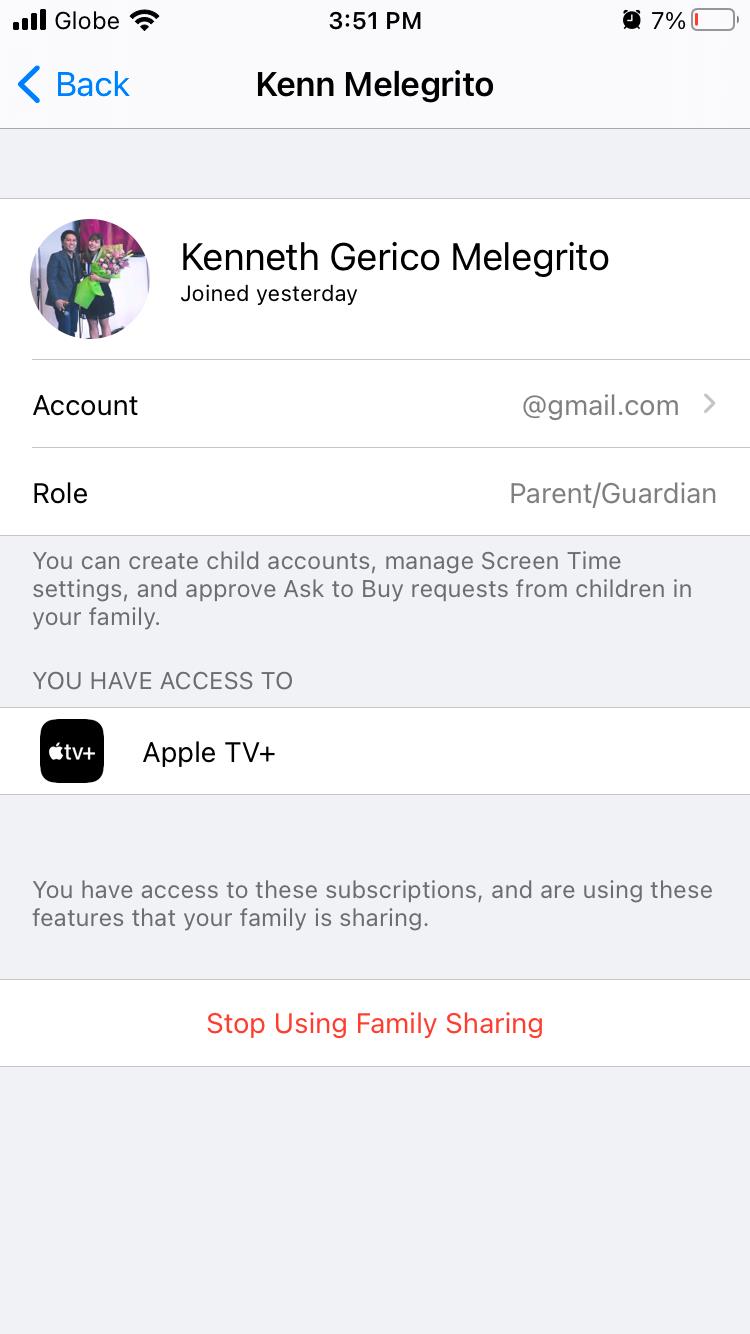
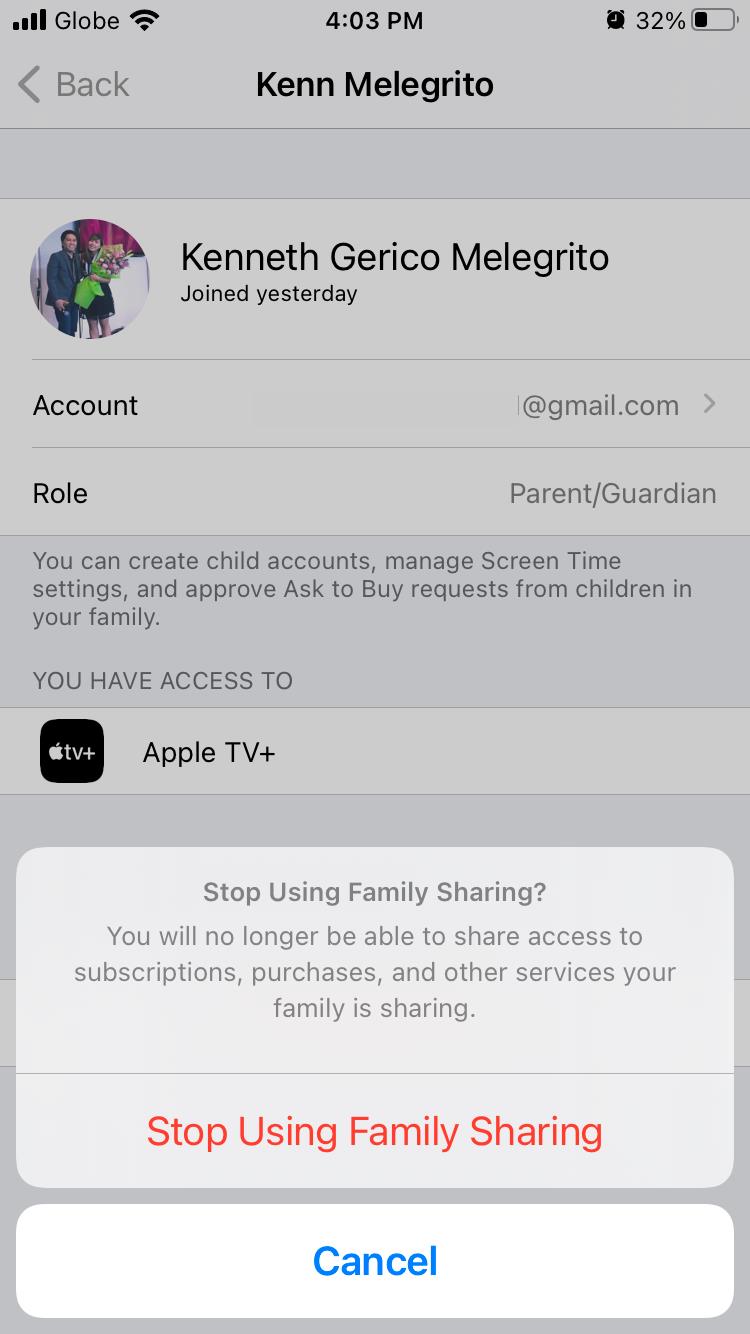
Macを使用している場合:
家族の主催者であれば、上記と同じプロセスを使用して、家族共有グループから他の人を削除することもできます。名前を選択し、[家族から[名前]を削除]を選択するだけです。
ただし、あなたが未成年の場合、Appleはあなたがグループから自分自身を削除することを許可しません。あなたはあなたの家族の主催者にあなたを削除するように頼む必要があります。
未成年者の年齢は国や地域によって異なります。米国では、13歳未満の場合は自分自身を削除することはできません。他の国では、13歳から16歳までの年齢制限がある場合があります。
米国にいる場合、13歳以下の場合、家族を削除したり、家族を削除したりすることはできません。それらをファミリーグループから削除する唯一の方法は、それらを別のファミリーグループに転送するか、Appleアカウントを削除することです。
あなたの子供を別のグループに移すために、他のグループの家族主催者はあなたの子供を彼らのグループに招待することによって移籍を開始するべきです。招待が完了すると、Family TransferRequestという通知が届きます。
iPhoneまたはiPadでこれを見つけるには、[設定]に移動し、自分の名前のすぐ下にある[家族の転送リクエスト]通知を探します。それをタップし、転送[名前]を選択します。
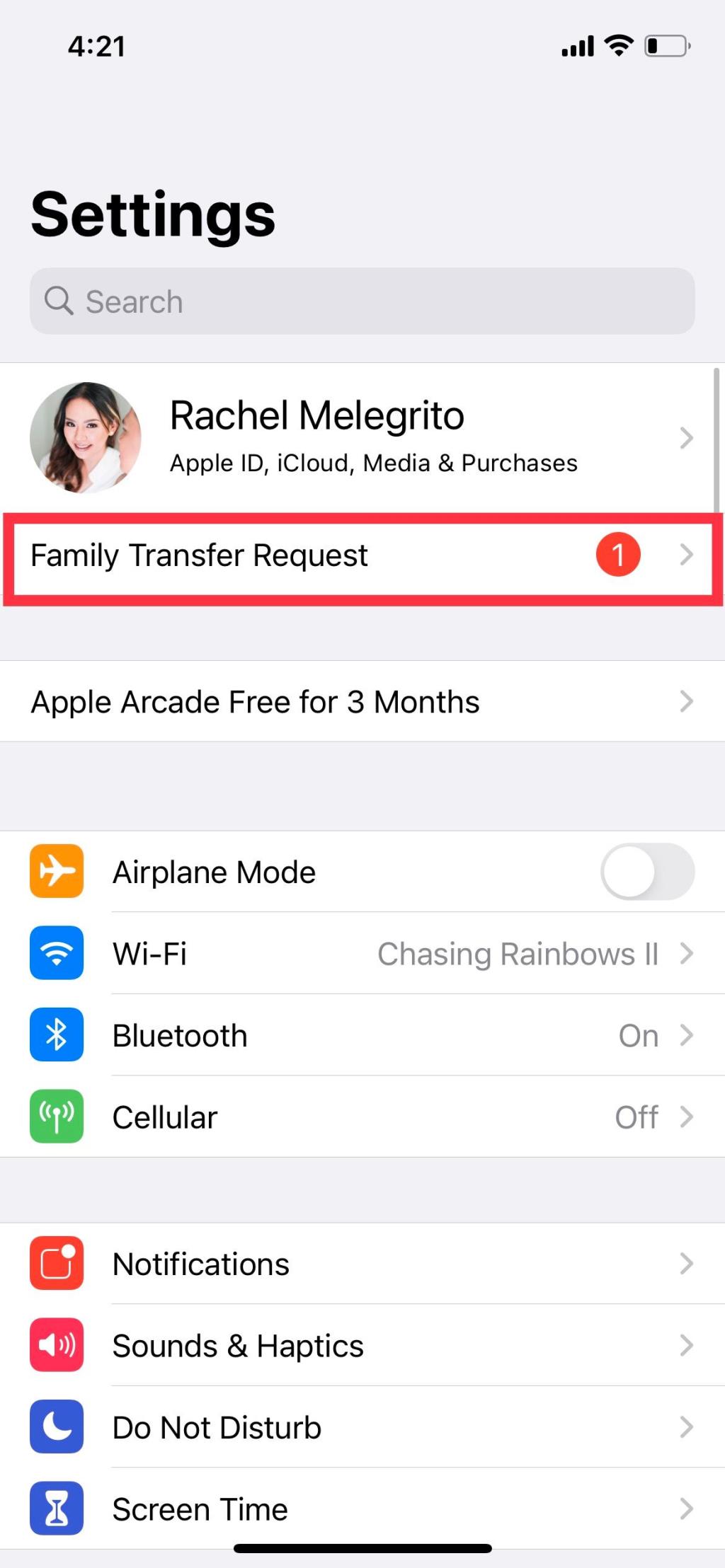
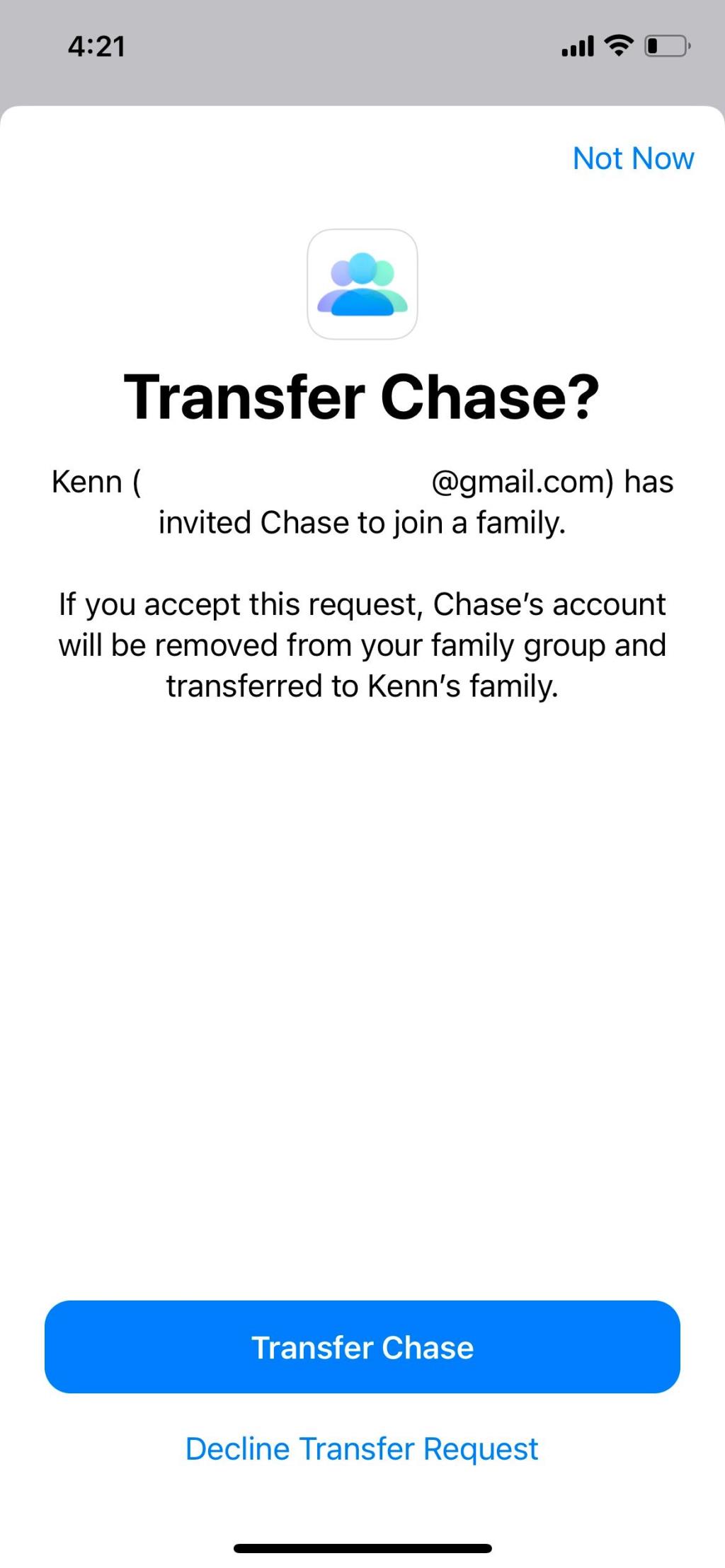
Macでは、[システム環境設定] > [ AppleID ]に移動します。[転送リクエストの表示]をクリックし、[承認]をクリックします。
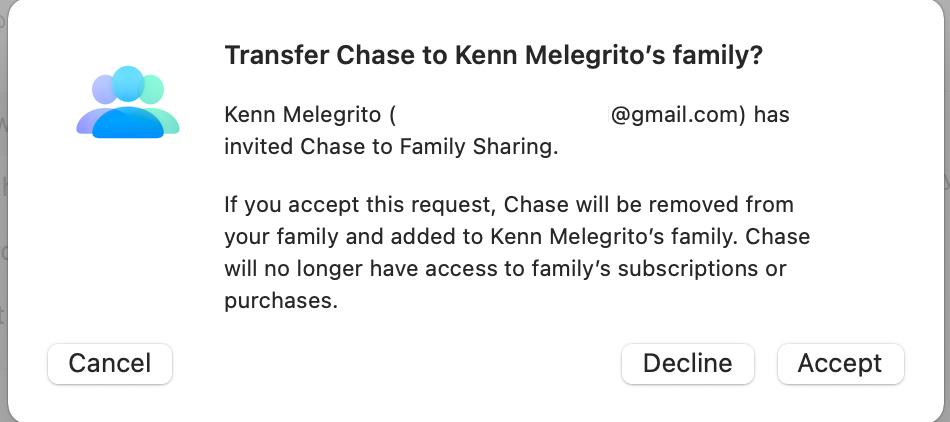
グループを解散したいが、子供を別のアカウントに転送する予定がない場合、グループから子供を削除する唯一の方法は、アカウントを削除することです。
お子様のAppleIDアカウントを削除するには:
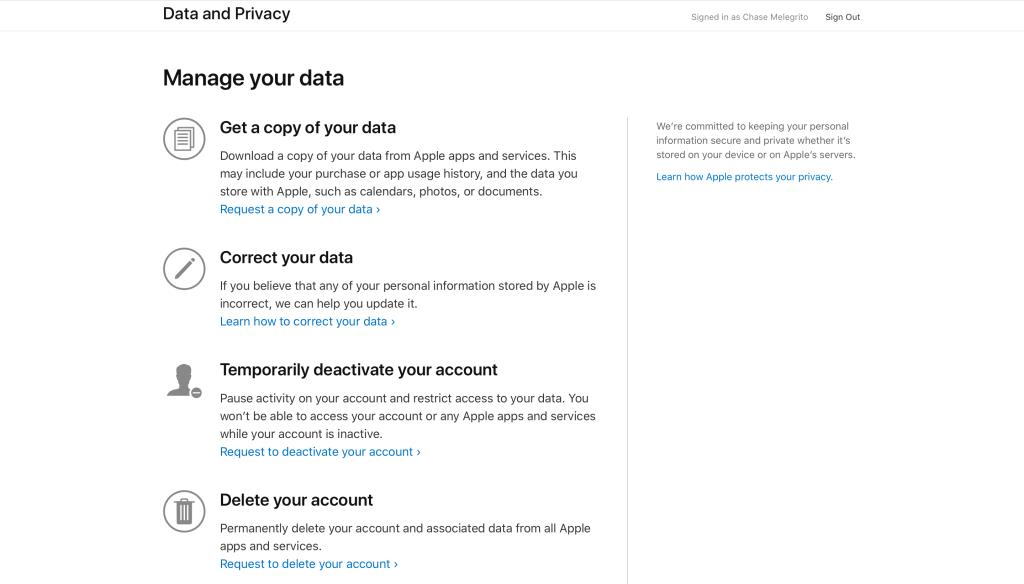
リクエストを送信すると、メールが届きます。お子様のアカウントの削除を承認するには、Apple IDでサインインしてください。これにより、新しいウィンドウが表示されます。次に、次の手順に従います。
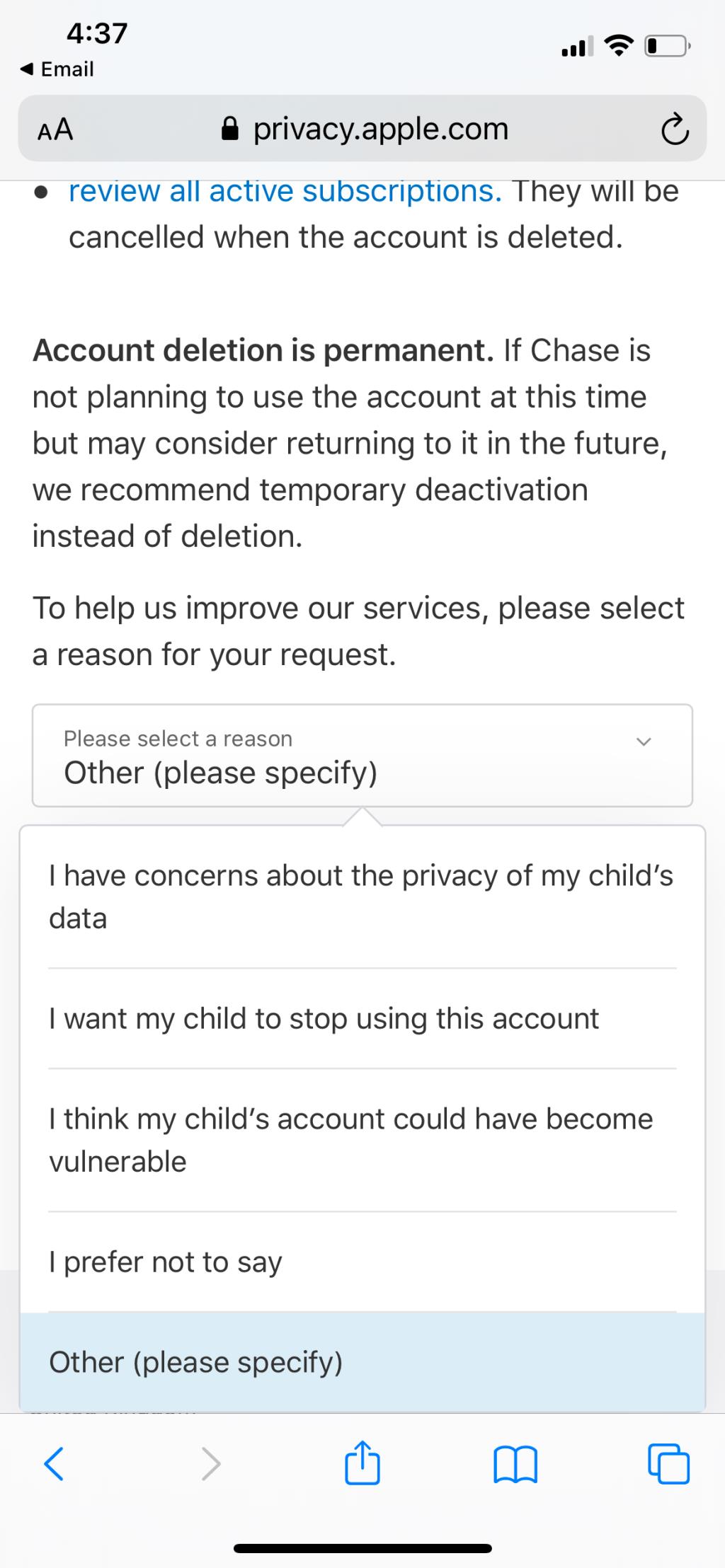
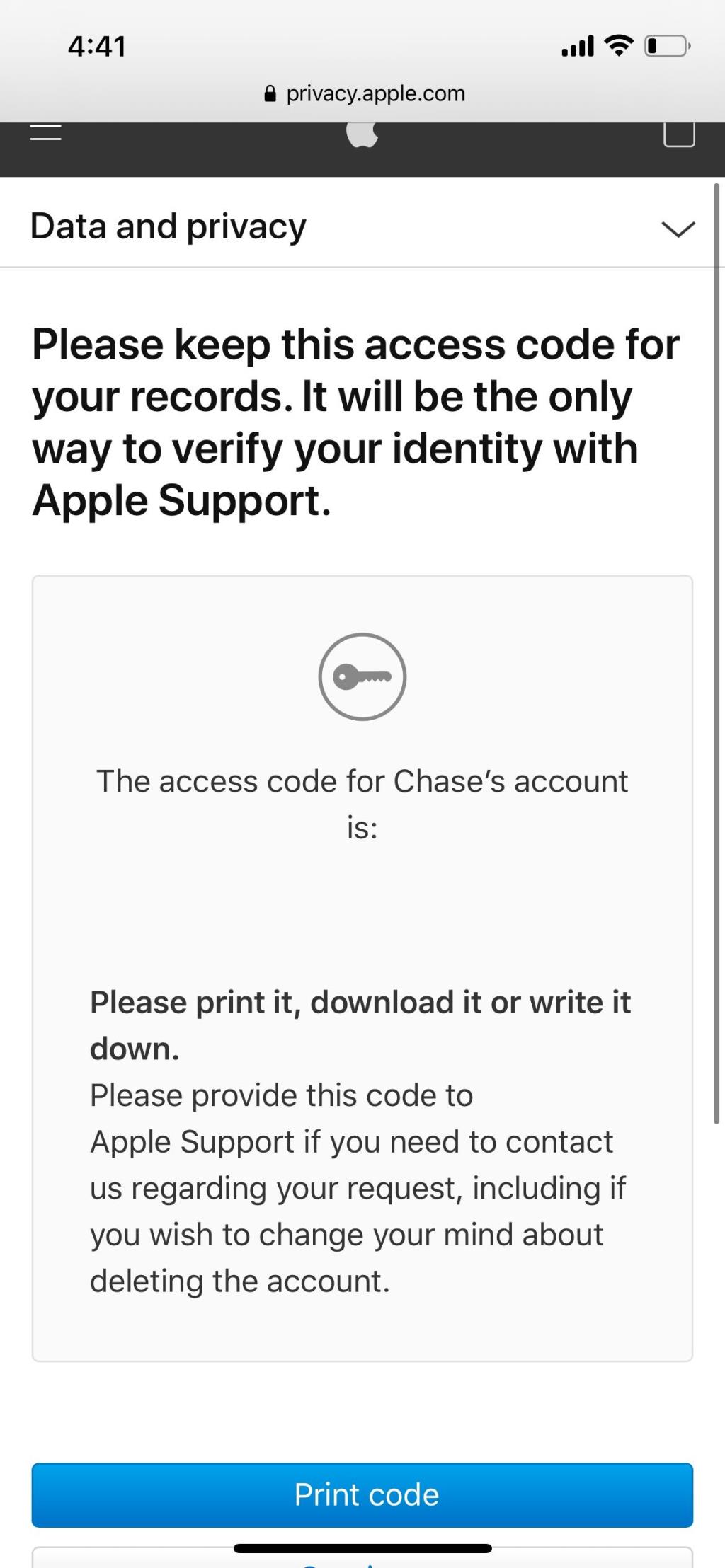
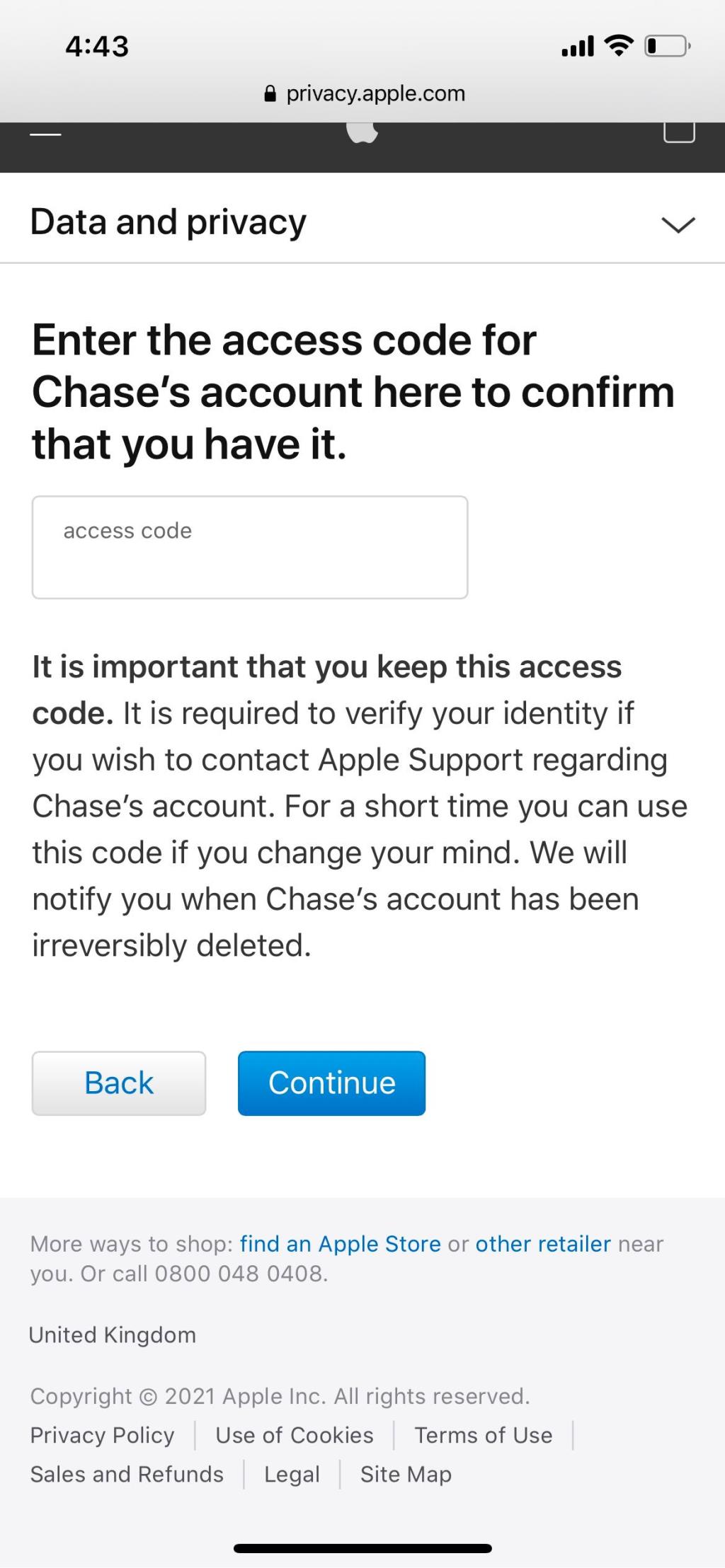
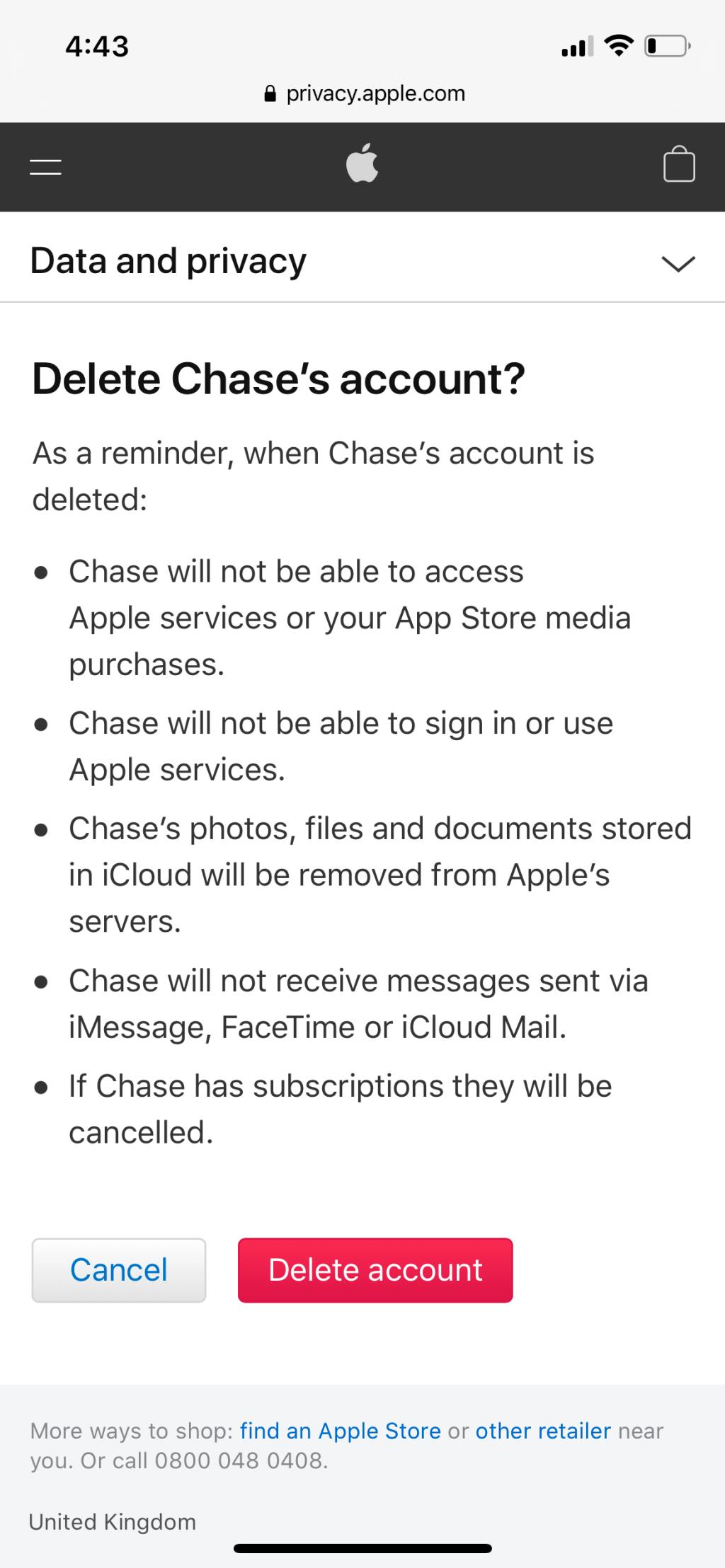
アカウントの削除が進行中であることを通知するメールが届きます。お子様のアカウントが完全に削除されると、お子様は自動的にファミリーシェアリンググループから削除されます。
ファミリーシェアリングは、家族がアップルの体験を最大限に活用できるようにする素晴らしいアップルの機能です。さらに、保護者はスクリーンタイムを使用して子供の活動を監視できます。
メンバーを削除したり、グループを解散したりするのは簡単です。ただし、家族グループに未成年者がいる場合は、さらに手間がかかる場合があります。通常よりも多くの手順が必要になる場合がありますが、プロセスは同じように簡単です。
最近、Appleは、クラウドストレージからモバイルゲームまで、さまざまなサブスクリプションサービスを提供しています。これまでに使用したことがない場合、Appleは各サービスを無料で試すことができますが、さまざまなトライアルが提供されています。
Safariは、気を散らすことなくインターネットを閲覧できるすばらしいブラウザです。iPhoneの画面を超えるWebページ、ドキュメント、または電子メールのフルページのスクリーンショットを撮ることもでき、これらの長いファイルをPDFとして保存できます。
360度のサラウンドサウンド体験を生み出すiPhoneの空間オーディオ機能のおかげで、より没入型の方法でNetflixを一気見することができます。
COVID-19の蔓延を防ぐために、レストラン業界は昔ながらのメニューカードを捨て、デジタルメニューまたはスキャン可能なクイックレスポンス(QR)コードに移行しています。
市場には、生産性を高めるのに役立つ多くのアプリがあります。無料のものもあれば、有料のものもあります。これらすべてにもかかわらず、あなたはそれらから多くを得ることができないかもしれません。技術的すぎるものもあれば、単純すぎるものもあります。
iOS向けの最高の歩数計アプリは、歩数やその他の重要な健康統計を追跡して、一定期間のフィットネスの進捗状況を確認できるようにします。非常に多くのアプリが利用可能であるため、ニーズに最適なアプリを見つけるのは混乱する可能性があります。
iPhoneには、私たちが見落としがちな、隠された便利なショートカットがたくさんあります。Shake toUndoはその1つです。10年以上存在しているにもかかわらず、この気の利いた機能について知っている人は多くありません。
iPhoneやiPadと同じように、AppleWatchは大量の重要な個人情報を含む高価なデバイスです。手首に付いているので、簡単に紛失したり盗まれたりする可能性があります。
iPhoneとMacのPeopleアルバムは、顔認識によって写真を分類します。Peopleアルバムで特定の人物が見つからない場合は、自分でその人物のプロファイルを作成できます。さらに、アルバムが多すぎるようで、一部のプロファイルを削除したい場合は、すぐに削除することもできます。
iOSおよびiPadOS14のリリース以降、AppleではiPhoneおよびiPadのホーム画面を好みに合わせてカスタマイズできるようになりました。iOSの完全なカスタマイズ機能はAndroidに近いものではありませんが、ホーム画面を目立たせるためにいくつかの異なる変更を加えることができるようになりました。
Apple Payのおかげで、財布を家に永久に置いておくことに一歩近づきました。さまざまなアップル製品で利用できる非接触型決済システムにより、日用品の支払いが簡単になります。
Apple Watchの人気が高まるにつれ、Appleはウェアラブルデバイスのより多くのモデルを消費者に提供し続けています。
Googleフォトは何年にもわたって無料の高品質の写真ストレージを提供してきましたが、それは2021年に変わります。6月1日以降、Googleフォトにアップロードするすべての高品質の写真はGoogleアカウントのストレージにカウントされ始めます。
スクリーンタイムは、Appleデバイスの使用に費やした時間を監視するのに役立つ機能です。また、アプリに制限を設定したり、不要なコンテンツを制限したりすることもできますが、無効にしたい場合があります。
新しいiPhoneを手に入れたばかりで、それをオフにする方法がわかりませんか?電源ボタンがないので、思ったほどわかりません。しかし実際には、iPhoneの電源を切る方法はいくつかあります。
昆虫は一年の暑い季節に最も活発になり、それらの非常に多くがあなたの庭や家に侵入することができます。ほとんどの昆虫は無害ですが、よく目にする生き物についてもっと知りたいと思うかもしれません。
iOSホーム画面は、静的ページからカスタマイズ可能なより動的なページに進化しました。最近では、ウィジェットを追加したりアプリを削除したりして、ホーム画面を好みに合わせて調整できます。
Appleは2021年9月14日のカリフォルニアストリーミングイベントでiPhone13シリーズをリリースしました。Apple2021のiPhoneラインナップはまだかなり新しいものですが、次のiPhone14の噂はすでに熱くなっています。
iPhoneでビデオをトリミングする方法を知っていると便利なスキルです。これを使用して、Twitter、Instagram、Facebookの投稿に最適なアスペクト比のビデオを作成したり、画面の隅に親指を置かずに最も貴重な瞬間を保存したりできます。
iPhoneの次のイテレーションを発表する2019年のAppleイベントからわずか1週間でした。iPhone11について知っておくべきことはすべてここにあります。
スキャンしたいくつかのドキュメントをiPhoneのPDFにマージするだけの場合は、サードパーティのアプリを使用せずに簡単な方法があります。方法は次のとおりです。
会話でGIFを使用していますか?ミームの神になりたい場合に入手しなければならないiPhone用のクールなGIFアプリをいくつか紹介します。
iPhoneでiMessageアクティベーションエラーが発生していますか?iPhoneで失敗したiMessageのアクティベーションを修正する方法は次のとおりです。
iPhone用のオーディオブックアプリをお探しですか?これ以上探さない。私は賛否両論の最高のオーディオブックアプリのいくつかのリストをまとめました。
iOSまたはiPhone用のどのカレンダーアプリがあなたに適しているかを理解してください。初心者、中級者、プロ向けのものがあります。
VPNがiPhoneに接続されていませんか?ここに、iPhoneエラーでVPNが機能しない問題を修正するために試すことができる方法のステップバイステップのリストがあります。
iPhoneで写真をロックしてパスワードで保護するネイティブな方法はありませんが、私はそれを行うためのクールな方法を見つけました。詳細については、こちらをご覧ください。
Apple Musicでお気に入りの曲を聴きたいですか?iPhoneでAppleMusicにスリープタイマーを設定する3つの効果的な方法は次のとおりです。
コンピュータから離れた場所にあるファイルをMacにリモートでダウンロードする必要がありますか?iPhoneを使用してMacにファイルをダウンロードする方法は次のとおりです。